So umgehen oder deaktivieren Sie den Startbildschirm in Office-Anwendungen

Wenn Sie ein Office-Programm starten, werden auf dem Startbildschirm verfügbare Vorlagen und eine Liste zuletzt geöffneter Dokumente in der linken Spalte angezeigt. Dieser Bildschirm kann hilfreich sein, aber wenn Sie ihn als störend oder störend empfinden, können Sie ihn einfach deaktivieren.
VERWANDT: So deaktivieren Sie den Office 2013-Startbildschirm
Wir haben Ihnen zuvor gezeigt, wie Sie Office 2013 deaktivieren Starten Sie den Bildschirm, indem Sie eine Änderung an der Registrierung vornehmen. Dies können Sie jetzt mit einer in den Office-Programmen verfügbaren Einstellung tun.
Um auf diese Einstellung zuzugreifen, öffnen Sie ein vorhandenes oder neues Dokument in einem der Office-Programme und klicken Sie auf die Registerkarte "Datei". In unserem Beispiel verwenden wir Word 2013.
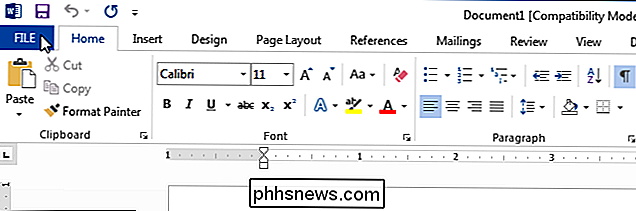
Klicken Sie im Backstage-Bildschirm auf "Optionen" in der Liste der Elemente auf der linken Seite.
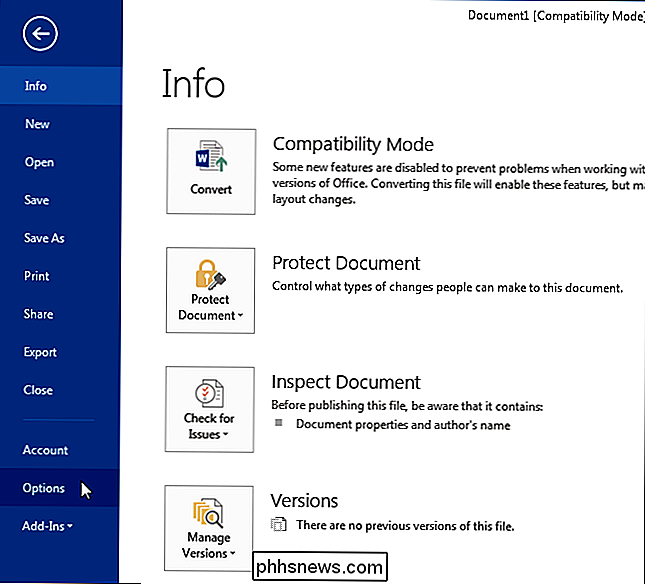
Der Bildschirm "Allgemein" sollte standardmäßig im Dialogfeld "Word-Optionen" angezeigt werden. Wählen Sie im Bereich "Startoptionen" des "Allgemein" -Bildschirms das Kontrollkästchen "Startbildschirm beim Start dieser Anwendung anzeigen" aus, damit das Häkchen nicht gesetzt ist.
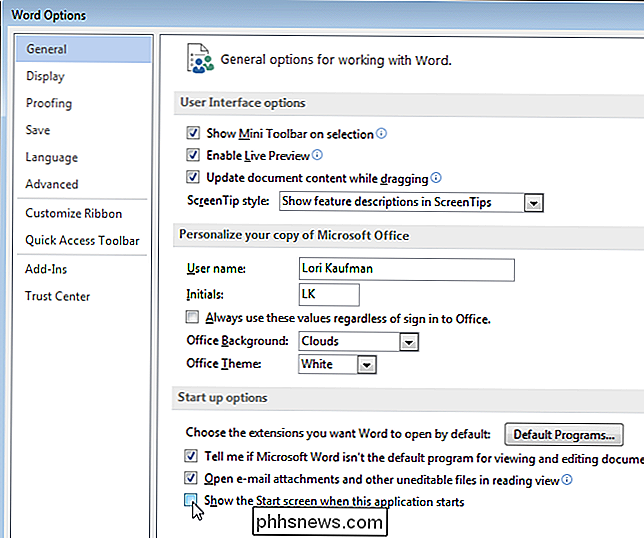
Klicken Sie auf "OK", um die Änderung zu übernehmen Schließen Sie das Dialogfeld.
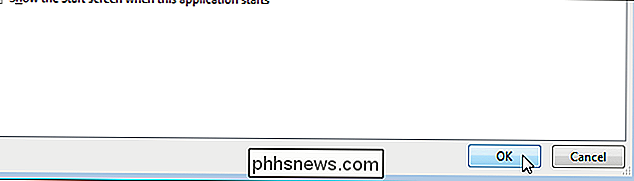
Wenn wir nun Word öffnen, ohne ein bestimmtes Dokument zu öffnen, wird der Startbildschirm übersprungen und automatisch ein neues Dokument geöffnet.
HINWEIS: Sie müssen diese Änderung in jedem Office-Programm separat vornehmen in dem Sie den Startbildschirm überspringen möchten
Wenn Sie den Startbildschirm nicht vollständig deaktivieren möchten, können Sie den Startbildschirm bei der Anzeige umgehen, indem Sie einfach die Taste "Esc" oder die Taste "Enter" drücken Der Startbildschirm wird angezeigt, um ein neues Dokument mit der Standardvorlage "Leeres Dokument" zu erstellen.

Installieren und Verwenden von Bookmarklets in Microsoft Edge
Microsoft Edge verfügt noch nicht über Browsererweiterungen, kann jedoch Bookmarklets verwenden. Bookmarklets funktionieren problemlos in Edge, und sie ersetzen das Fehlen von Browsererweiterungen. Sie müssen sie nur manuell installieren. Update: Dies funktioniert nicht mehr wie beim Windows 10 November Update, aber Sie können mit diesem Tool von Drittanbietern Bookmarks zu Edges Bookmark-Datenbank hinzufügen.

So drehen Sie Text in Zellen in Excel
Wenn Sie eine Tabelle haben, in der der Text in Ihren Spaltenüberschriften (nicht die Spaltenüberschriften) länger ist als der Text in den Spalten und dort Wenn Sie viele Spalten haben, sollten Sie den Text in Ihren Überschriften drehen, damit die Spalten schmaler werden. HINWEIS: Wir haben Excel 2013 verwendet, um diese Funktion zu veranschaulichen.



